O serviço de sincronização do Dropbox lançou uma atualização nofinal de 2018 para Linux, que abandonou o suporte a todos os sistemas de arquivos no Linux, além do Ext4. Para o usuário médio, isso provavelmente não é um grande negócio. Os usuários do Linux, em média, não usam sistemas de arquivos menos conhecidos (BtrFS, XFS). Além disso, o instalador do Ubuntu, junto com o Fedora, Debian e outros grandes sistemas operacionais Linux, usam o Ex4 por padrão. Ainda assim, mesmo que seja verdade que a maioria dos usuários do Linux não se incomode em mudar para sistemas de arquivos menos conhecidos e se adere ao Ext4, é irritante que o serviço Dropbox esteja ditando aos usuários do Linux qual sistema de arquivos eles devem usar para use o cliente de sincronização da área de trabalho.
Se você não usar o Extended 4 como seu Linux padrãosistema de arquivos, mas exige o Dropbox, esta nova atualização é uma chatice real. Felizmente, é possível corrigir os sistemas de arquivos do Dropbox para Linux que não executam o Ext4. Veja como fazê-lo.
AVISO: esta correção não é recomendada pelo Dropbox. Verifique se os dados sincronizados foram copiados para um segundo local, como um USB ou HDD externo, antes de tentar esta correção. Não podemos confirmar que o patch do sistema de arquivos funcionará 100% do tempo! Tente por sua conta e risco!
Instale o aplicativo fixador do Dropbox
O aplicativo fixador do Dropbox, também conhecido comoO “Dropbox Filesystem Fix” está disponível no GitHub. Para usá-lo no seu PC Linux, o código precisa ser compilado e construído a partir da fonte. Para fazer isso, você deve instalar várias dependências.
Abra uma janela do terminal pressionando Ctrl + Alt + T ou Ctrl + Shift + T no teclado A partir daí, siga as instruções de instalação que correspondem ao sistema operacional Linux que você está usando.
Ubuntu
sudo apt install build-essential git
Debian
sudo apt-get install build-essential git
Arch Linux
sudo pacman -S git base-devel
Fedora
sudo dnf install install make automake gcc gcc-c++ kernel-devel git
OpenSUSE
sudo zypper install -t pattern devel_basis
sudo zypper install git
Depois de instalar as dependências para o aplicativo, você pode usar o clone git argumento da linha de comando para clonar a versão mais recente do código do fixador do Dropbox.

git clone https://github.com/dark/dropbox-filesystem-fix.git
Depois de clonar o código do fixador do Dropbox no seu PC Linux, mova a sessão do terminal para a nova pasta, usando o CD comando.
cd dropbox-filesystem-fix
Dentro da pasta de código, fique à vontade para dar uma olhada no arquivo Leiame.md. Ele descreve quais são os recursos do programa, vários recursos, informações de instalação, etc. Caso contrário, execute o faço comando para compilar o código da fonte.
make
O compilador levará alguns minutos para compilar o patch rapidamente. A saída resultante da construção é libdropbox_fs_fix.so.
Com o código compilado, é hora de mover a pasta ~ / dropbox-filesystem-fix para o diretório /optar diretório. Para fazer isso, use o mv comando.
sudo mv ~/dropbox-filesystem-fix/ /opt/
Em seguida, exclua alguns dos arquivos da pasta que não são necessários com o rm comando.
sudo rm /opt/dropbox-filesystem-fix/detect-ext.c sudo rm /opt/dropbox-filesystem-fix/libdropbox_fs_fix.c sudo rm /opt/dropbox-filesystem-fix/Makefile
Atualize as permissões do dropbox_start.py script usando chmod.
sudo chmod +x /opt/dropbox-filesystem-fix/dropbox_start.py
Configure o Dropbox para usar o script de correção do Dropbox
O script do fixador do Dropbox precisa ser definido como ocomando de inicialização padrão para o cliente de sincronização ou o patch não funcionará. Para fazer isso, primeiro precisamos apagar as configurações de atalho no arquivo de inicialização do aplicativo Dropbox padrão.
ATENÇÃO! Feche o cliente de sincronização do Dropbox no seu sistema e interrompa a execução antes de executar qualquer um dos comandos abaixo.
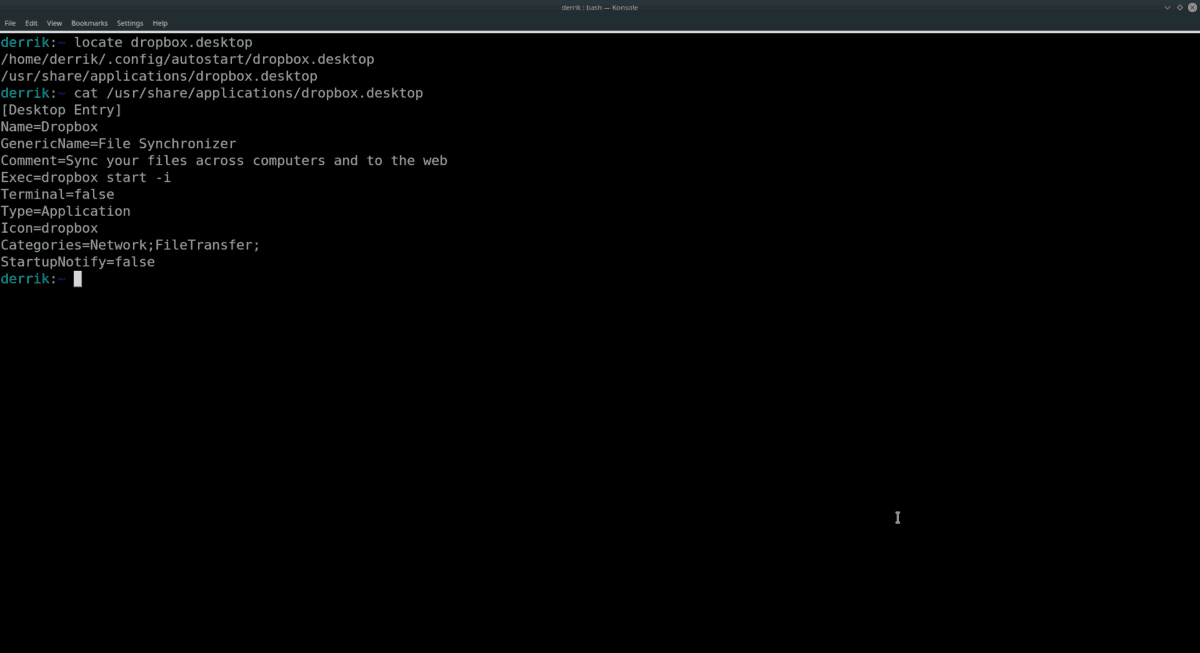
Usando o eco comando, defina Dropbox.desktop em branco.
sudo echo " " > /usr/share/applications/dropbox.desktop
Em seguida, exclua a entrada de inicialização do Dropbox existente do seu sistema, pois ela contém o mesmo código que precisamos alterar.
rm ~/.config/autostart/dropbox.desktop
Abra o espaço em branco Dropbox.desktop arquivo no editor de texto Nano.
sudo nano -w /usr/share/applications/dropbox.desktop
Cole o código abaixo no diretório Dropbox.Área de Trabalho Arquivo.
[Desktop Entry]
Name=Dropbox
GenericName=File Synchronizer
Comment=Sync your files across computers and to the web
Exec=/opt/dropbox-filesystem-fix/dropbox_start.py
Terminal=false
Type=Application
Icon=dropbox
Categories=Network;FileTransfer;
StartupNotify=false
Salve o código com Ctrl + O em Nano. Depois disso, saia do Nano com Ctrl + X. Em seguida, faça uma nova cópia de Dropbox.desktop para a pasta ~ / .config / autostart no seu PC Linux.
cp /usr/share/applications/dropbox.desktop ~/.config/autostart/
Supondo que tudo seja feito corretamente, o Dropbox agora deve estar pronto para sincronizar novamente em sistemas de arquivos como XFS, BtrFS e outros não suportados.
Para começar a sincronizar novamente, localize "Dropbox" no menu do aplicativo no seu PC Linux e clique duas vezes nele.
Limitações da correção do sistema de arquivos do Dropbox
A empresa Dropbox não tem intenção de trazer de volta o suporte para sistemas de arquivos menos conhecidos novamente. Portanto, essa correção é a melhor que a comunidade pode fazer por enquanto.
Se o Dropbox Filesystem Fix parar de funcionar, talvez seja melhor reinstalar o sistema operacional Linux com o Ext4 ou configurar uma partição Ext4 dedicada para suas necessidades de sincronização do Dropbox.













Comentários